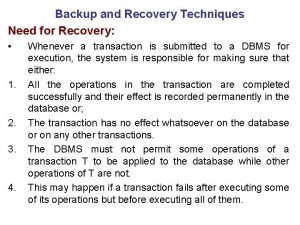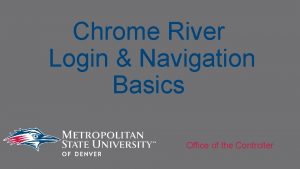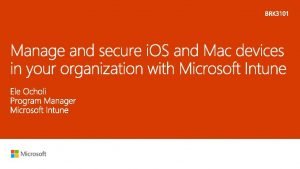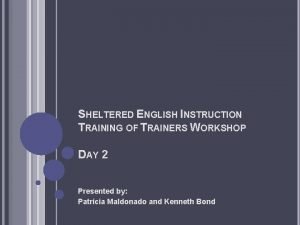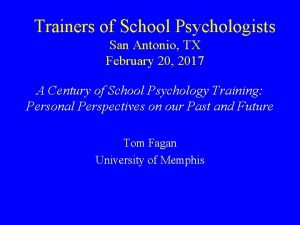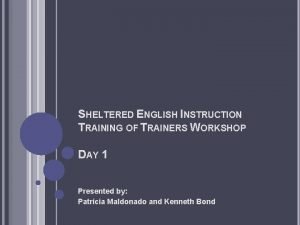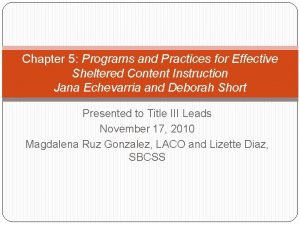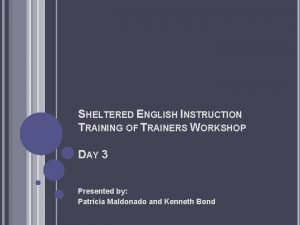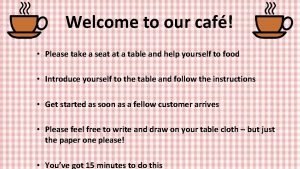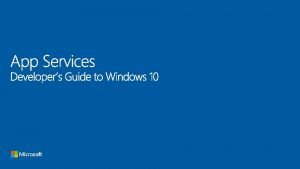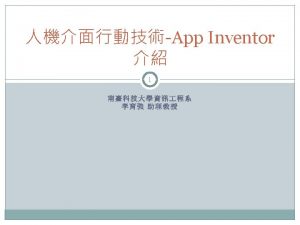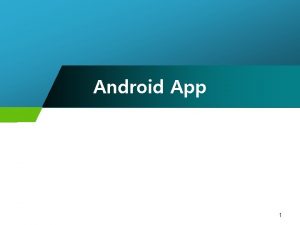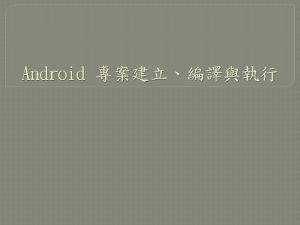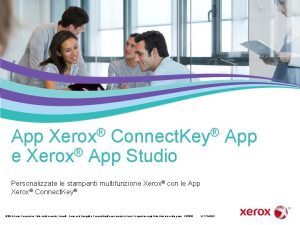Trainers app Gymfed Wegwijs voor trainers Update 5

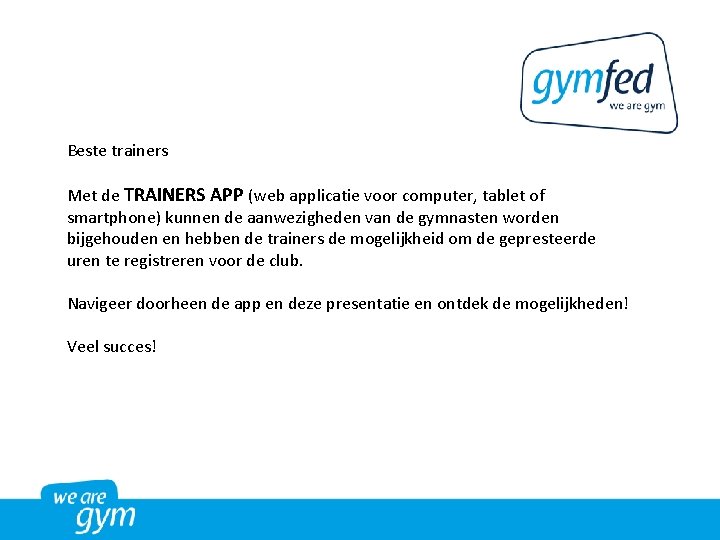
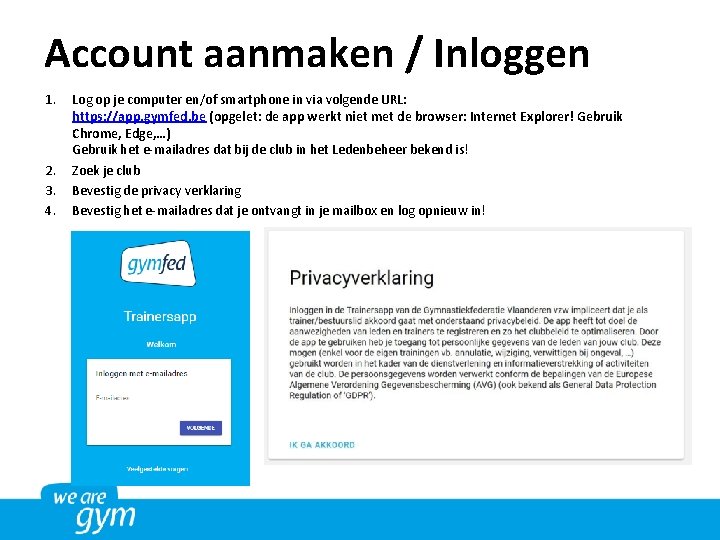
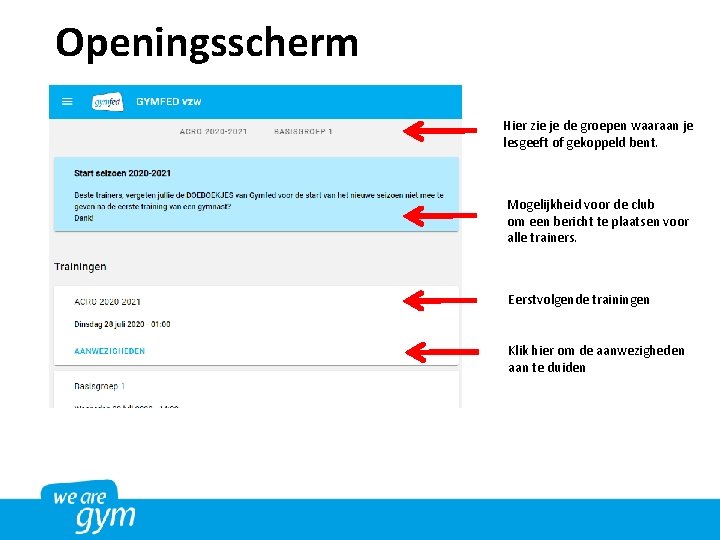
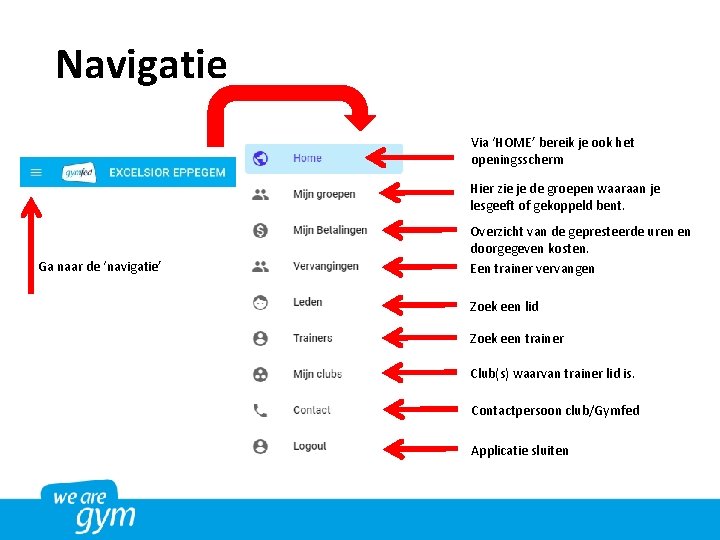
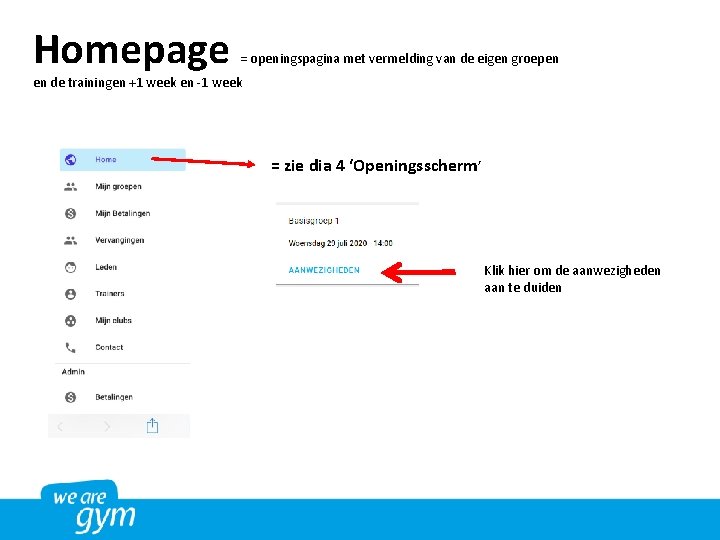
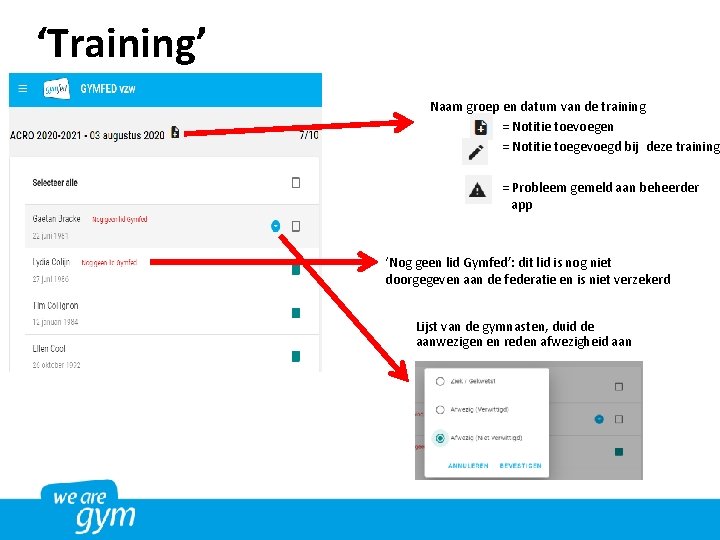
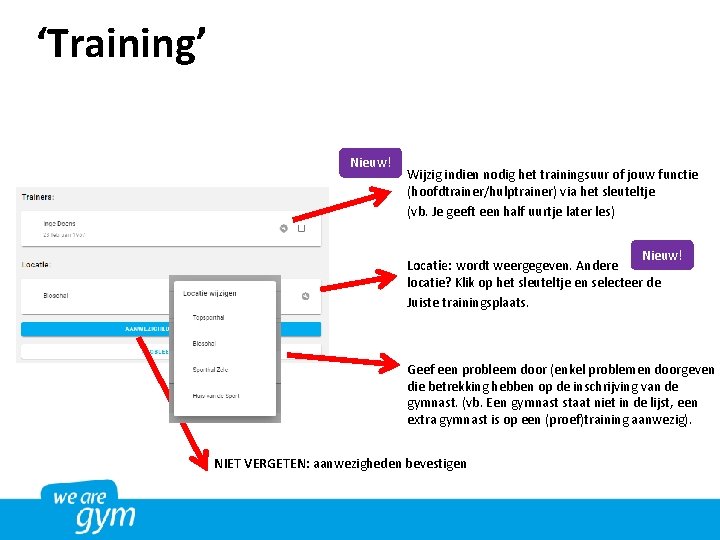
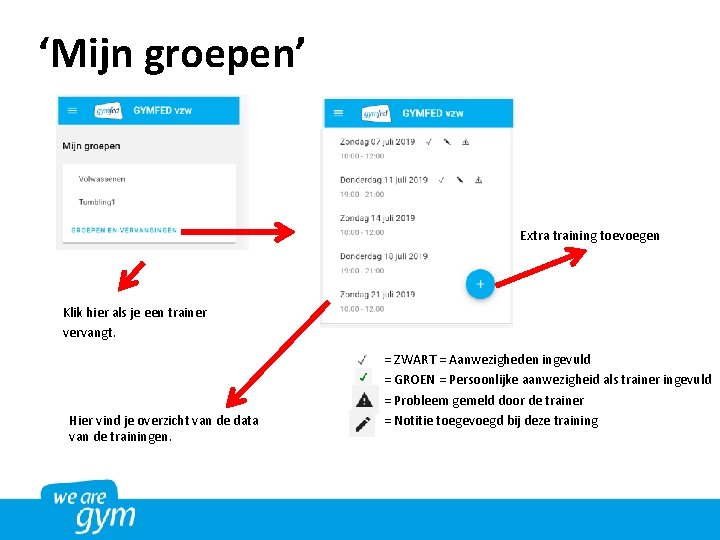
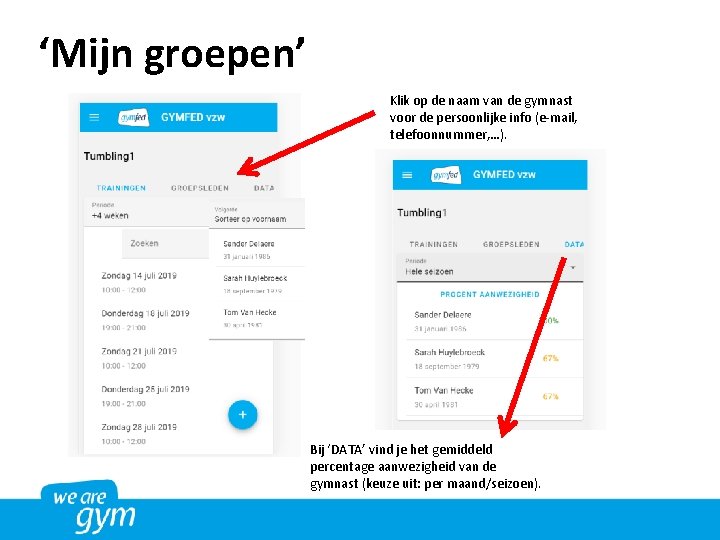
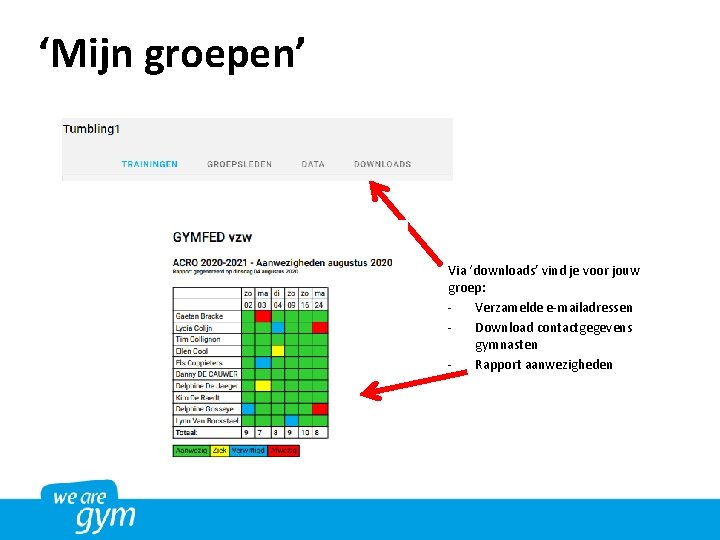
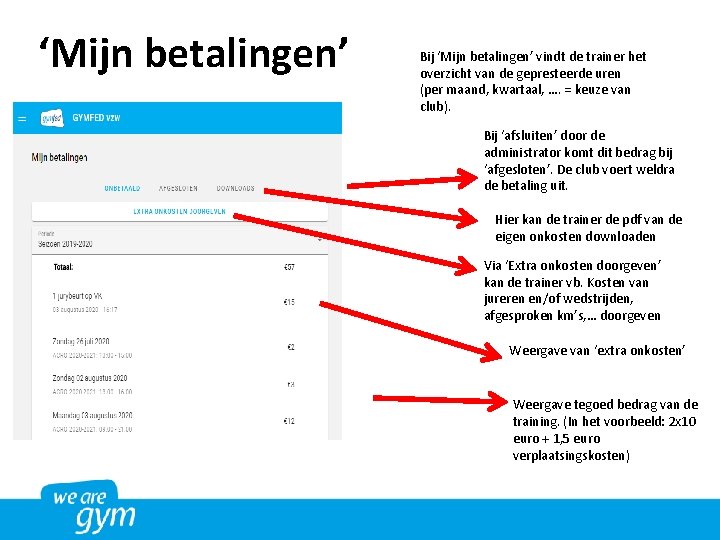
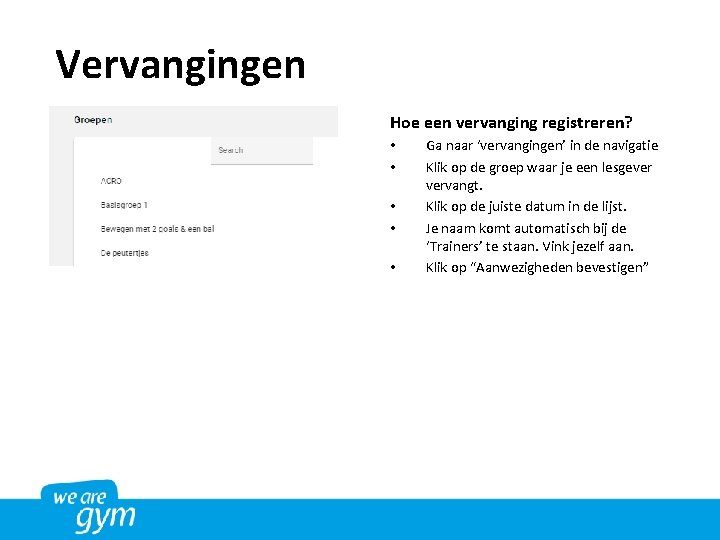
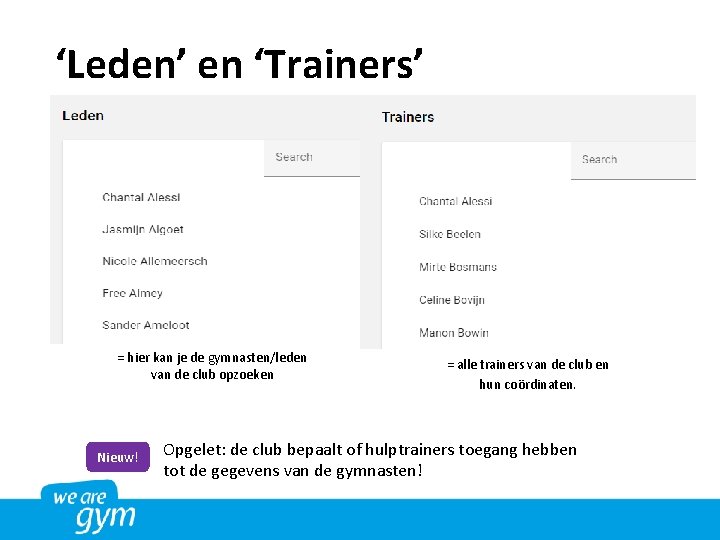
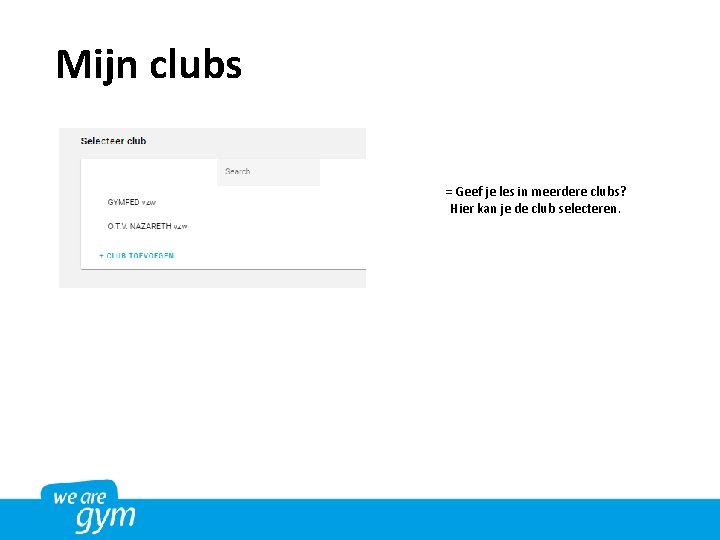

- Slides: 16

Trainers app Gymfed Wegwijs voor trainers Update 5 augustus 2020
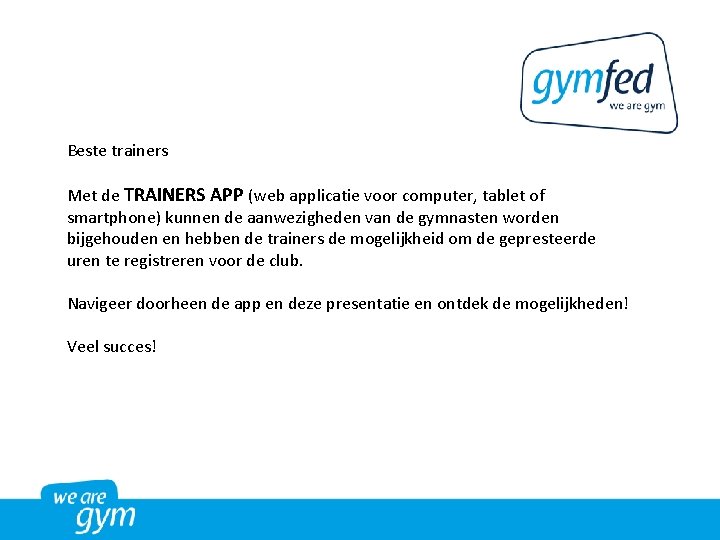
Beste trainers Met de TRAINERS APP (web applicatie voor computer, tablet of smartphone) kunnen de aanwezigheden van de gymnasten worden bijgehouden en hebben de trainers de mogelijkheid om de gepresteerde uren te registreren voor de club. Navigeer doorheen de app en deze presentatie en ontdek de mogelijkheden! Veel succes!
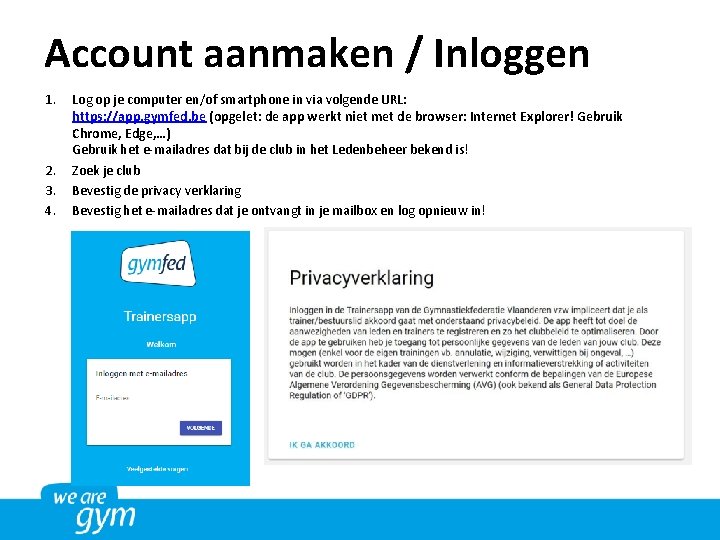
Account aanmaken / Inloggen 1. 2. 3. 4. Log op je computer en/of smartphone in via volgende URL: https: //app. gymfed. be (opgelet: de app werkt niet met de browser: Internet Explorer! Gebruik Chrome, Edge, …) Gebruik het e-mailadres dat bij de club in het Ledenbeheer bekend is! Zoek je club Bevestig de privacy verklaring Bevestig het e-mailadres dat je ontvangt in je mailbox en log opnieuw in!
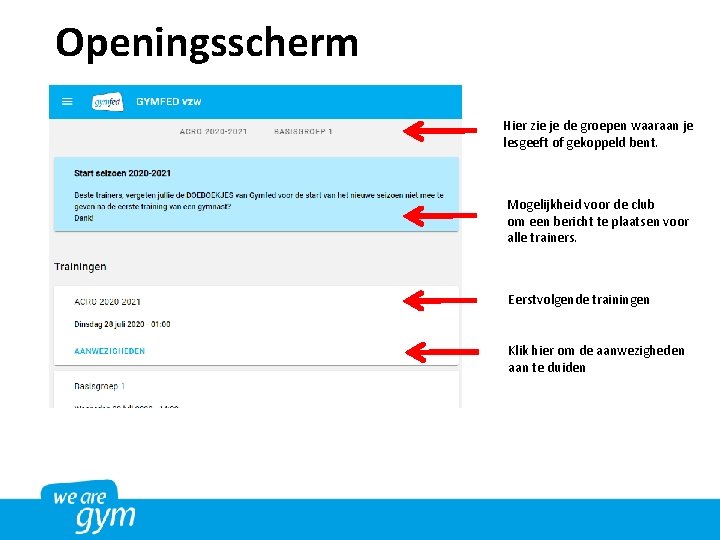
Openingsscherm Hier zie je de groepen waaraan je lesgeeft of gekoppeld bent. Mogelijkheid voor de club om een bericht te plaatsen voor alle trainers. Eerstvolgende trainingen Klik hier om de aanwezigheden aan te duiden
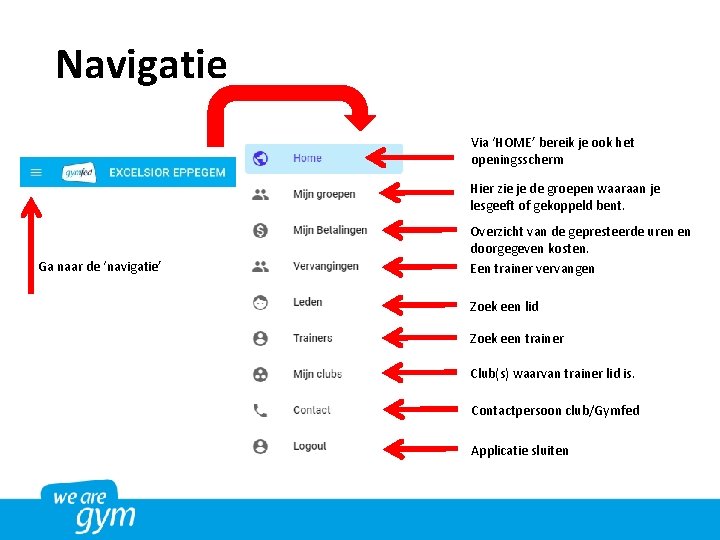
Navigatie Via ‘HOME’ bereik je ook het openingsscherm Hier zie je de groepen waaraan je lesgeeft of gekoppeld bent. Ga naar de ‘navigatie’ Overzicht van de gepresteerde uren en doorgegeven kosten. Een trainer vervangen Zoek een lid Zoek een trainer Club(s) waarvan trainer lid is. Contactpersoon club/Gymfed Applicatie sluiten
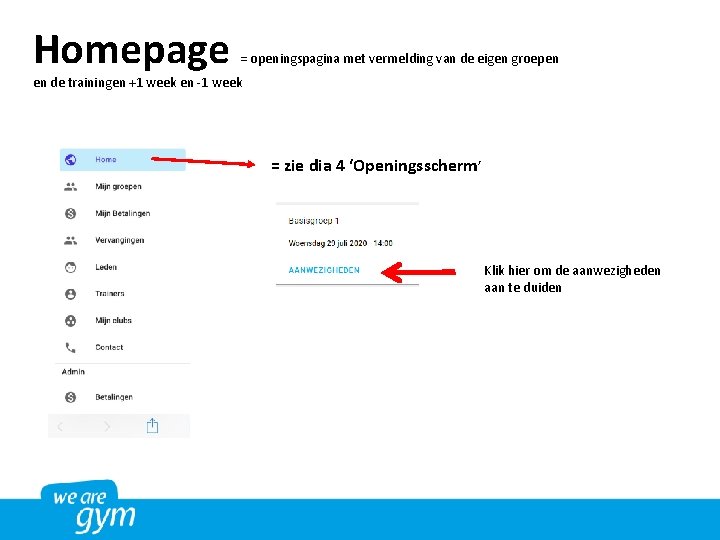
Homepage = openingspagina met vermelding van de eigen groepen en de trainingen +1 week en -1 week = zie dia 4 ‘Openingsscherm’ Klik hier om de aanwezigheden aan te duiden
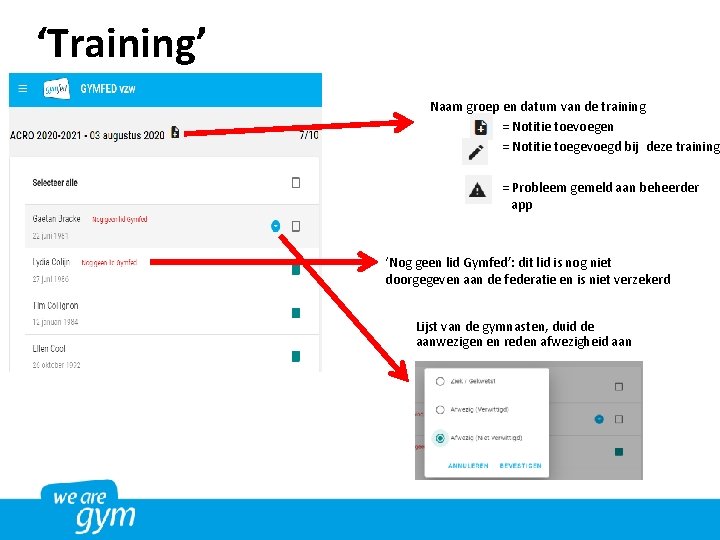
‘Training’ Naam groep en datum van de training = Notitie toevoegen = Notitie toegevoegd bij deze training = Probleem gemeld aan beheerder app ‘Nog geen lid Gymfed’: dit lid is nog niet doorgegeven aan de federatie en is niet verzekerd Lijst van de gymnasten, duid de aanwezigen en reden afwezigheid aan
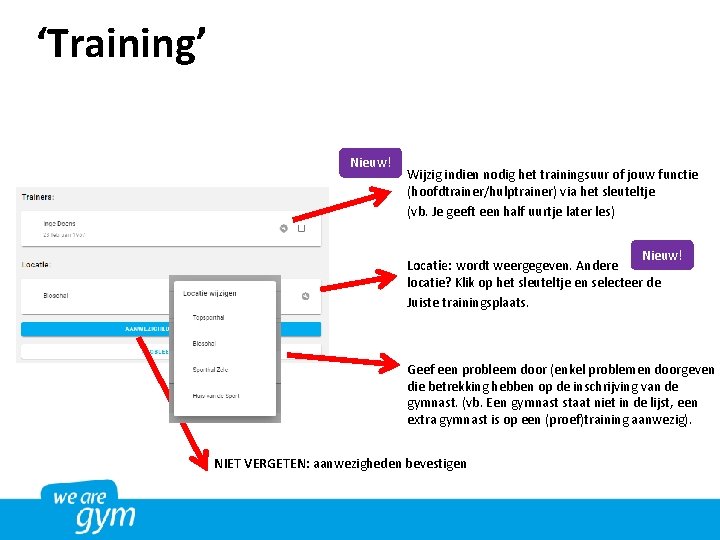
‘Training’ Nieuw! Wijzig indien nodig het trainingsuur of jouw functie (hoofdtrainer/hulptrainer) via het sleuteltje (vb. Je geeft een half uurtje later les) Nieuw! Locatie: wordt weergegeven. Andere locatie? Klik op het sleuteltje en selecteer de Juiste trainingsplaats. Geef een probleem door (enkel problemen doorgeven die betrekking hebben op de inschrijving van de gymnast. (vb. Een gymnast staat niet in de lijst, een extra gymnast is op een (proef)training aanwezig). NIET VERGETEN: aanwezigheden bevestigen
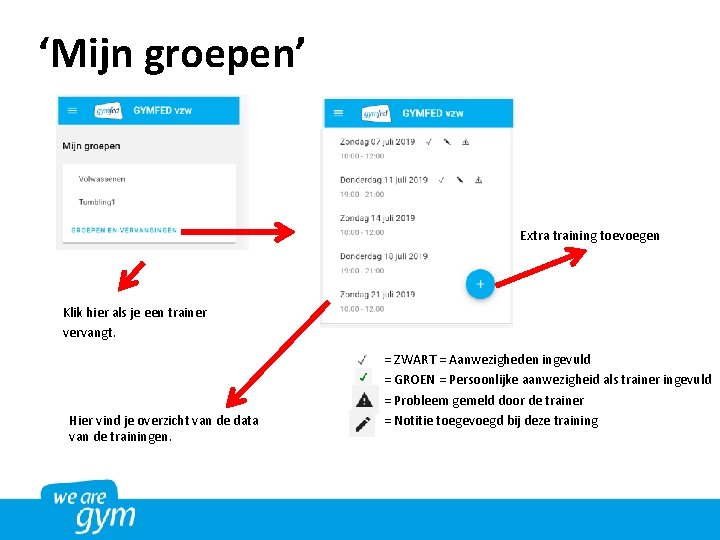
‘Mijn groepen’ Extra training toevoegen Klik hier als je een trainer vervangt. Hier vind je overzicht van de data van de trainingen. = ZWART = Aanwezigheden ingevuld = GROEN = Persoonlijke aanwezigheid als trainer ingevuld = Probleem gemeld door de trainer = Notitie toegevoegd bij deze training
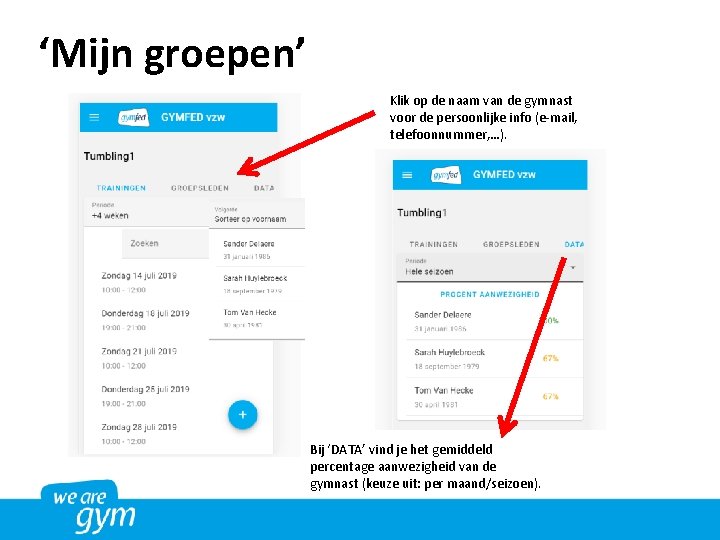
‘Mijn groepen’ Klik op de naam van de gymnast voor de persoonlijke info (e-mail, telefoonnummer, …). Bij ‘DATA’ vind je het gemiddeld percentage aanwezigheid van de gymnast (keuze uit: per maand/seizoen).
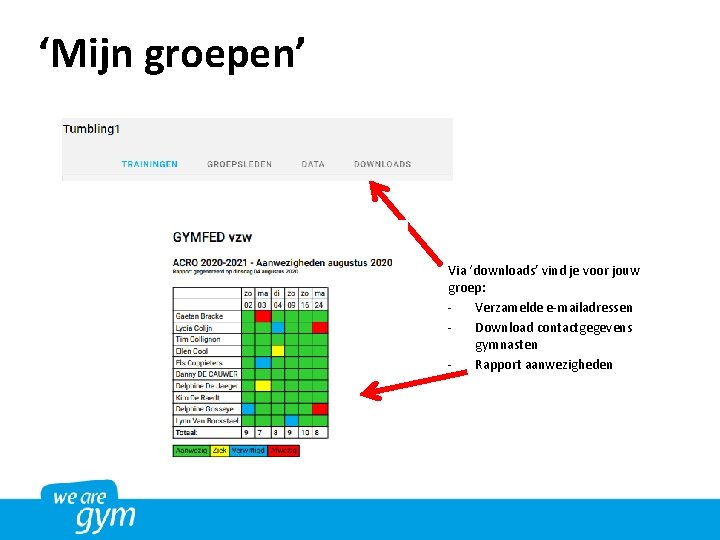
‘Mijn groepen’ Via ‘downloads’ vind je voor jouw groep: Verzamelde e-mailadressen Download contactgegevens gymnasten Rapport aanwezigheden
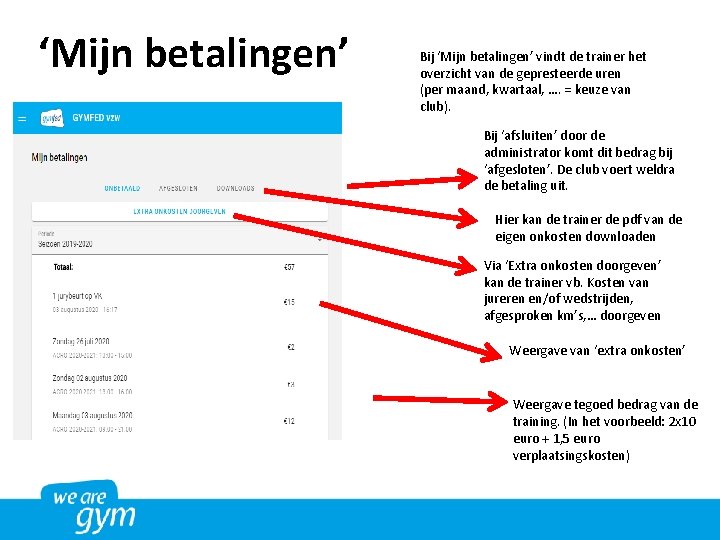
‘Mijn betalingen’ Bij ‘Mijn betalingen’ vindt de trainer het overzicht van de gepresteerde uren (per maand, kwartaal, …. = keuze van club). Bij ‘afsluiten’ door de administrator komt dit bedrag bij ‘afgesloten’. De club voert weldra de betaling uit. Hier kan de trainer de pdf van de eigen onkosten downloaden Via ‘Extra onkosten doorgeven’ kan de trainer vb. Kosten van jureren en/of wedstrijden, afgesproken km’s, … doorgeven Weergave van ‘extra onkosten’ Weergave tegoed bedrag van de training. (In het voorbeeld: 2 x 10 euro + 1, 5 euro verplaatsingskosten)
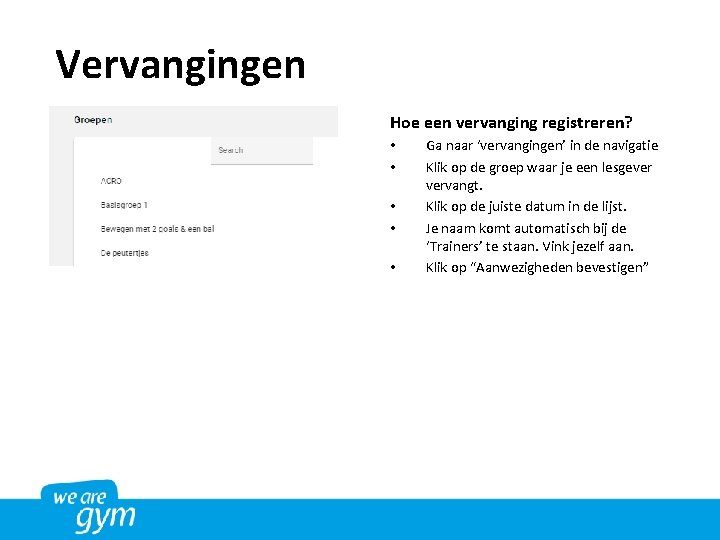
Vervangingen Hoe een vervanging registreren? • • • Ga naar ‘vervangingen’ in de navigatie Klik op de groep waar je een lesgever vervangt. Klik op de juiste datum in de lijst. Je naam komt automatisch bij de ‘Trainers’ te staan. Vink jezelf aan. Klik op “Aanwezigheden bevestigen”
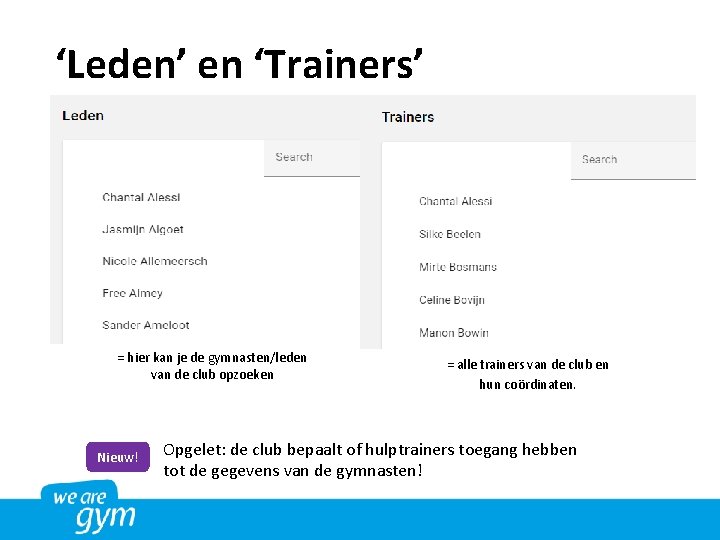
‘Leden’ en ‘Trainers’ = hier kan je de gymnasten/leden van de club opzoeken Nieuw! = alle trainers van de club en hun coördinaten. Opgelet: de club bepaalt of hulptrainers toegang hebben tot de gegevens van de gymnasten!
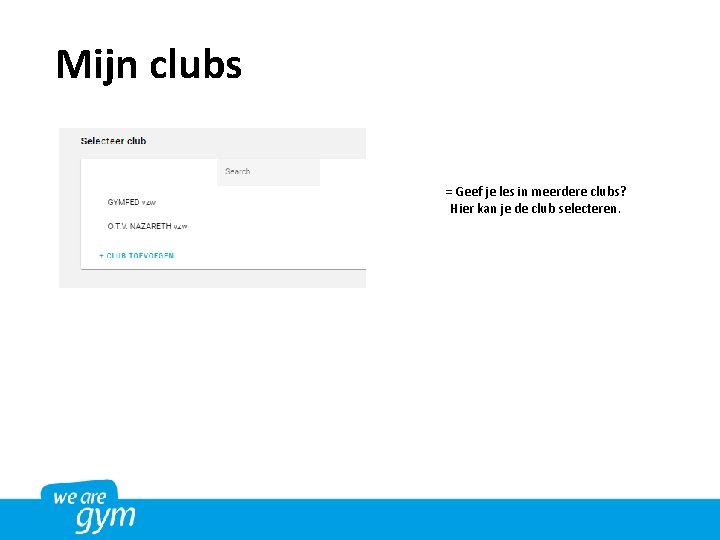
Mijn clubs = Geef je les in meerdere clubs? Hier kan je de club selecteren.

Bij vragen en/of problemen FAQ: https: //www. gymfed. be/trainers-app-gymfed Probleem niet opgelost na consulteren FAQ? contacteer: ingedoens@gymfed. be
 Trainersapp
Trainersapp App.gymfed
App.gymfed Recovery techniques based on immediate update
Recovery techniques based on immediate update Chrome river sign in
Chrome river sign in App on apple app store user
App on apple app store user Sheltered trainer
Sheltered trainer Kpi for trainers
Kpi for trainers Trainers of school psychologists
Trainers of school psychologists Sheltered trainer
Sheltered trainer Cdm trainers
Cdm trainers Ace cpt promo code
Ace cpt promo code Sdaie definition
Sdaie definition Vertical integration course for trainers
Vertical integration course for trainers Look at your trainers
Look at your trainers Sheltered trainers
Sheltered trainers Le caf trainers
Le caf trainers Psalm 145 vers 2
Psalm 145 vers 2